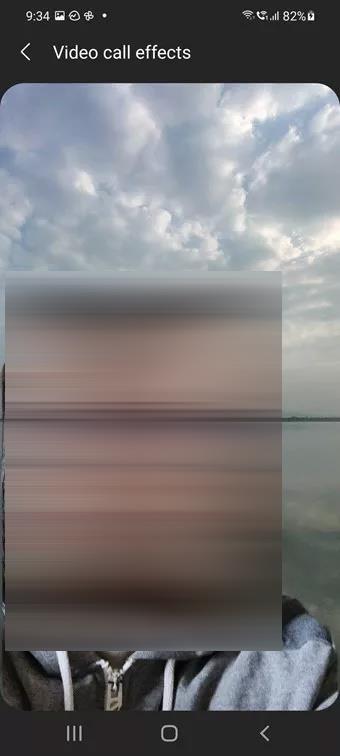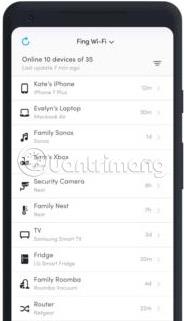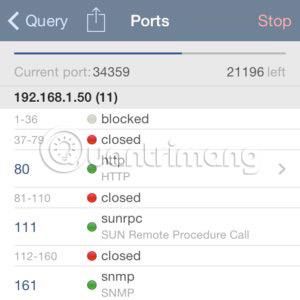Smartphones kan være en vigtig del af dit netværksfejlfindingsværktøj . Når netværksvedligeholdelse er nødvendig, er den største fordel, at ændringer ofte kan foretages fra en stationær eller bærbar computer. Men en iPhone eller Android-telefon kan det samme. De rigtige apps kan gøre smartphones til diagnostiske værktøjer, der giver brugerne mulighed for at scanne netværk, fjernadministrere systemer og meget mere. Der er tonsvis af netværksværktøjer, der kan downloades fra Apple App Store og Google Play.
Top netværksværktøjer til iPhone og Android
Fing netværksscanningsværktøj
Fing er et alsidigt værktøj. Det er et netværksscanningsværktøj, der finder og viser enheder, der er tilsluttet et kontor-LAN eller WiFi-hjemmenetværk. Brugere kan se oplysninger om dem, såsom enhedsnavn, se IP-adresse , MAC-adresse og producent. Fing (tilgængelig i App Store og Google Play) har trin-for-trin instruktioner til at hjælpe brugere med at diagnosticere og løse netværksproblemer. Af sikkerhedsmæssige årsager kan brugere bede Fing om at give besked, når en enhed opretter forbindelse til et WiFi-netværk.
Fing kan identificere tilsluttede enheder, fejlfinde netværks- og enhedsproblemer og opdage netværks-ubud.
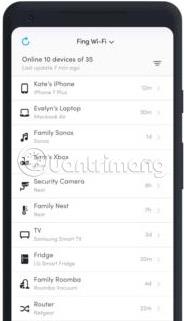
Den har en række ekstra værktøjer, herunder serviceanalysator på Bonjour, NetBIOS og UPnP, DNS-opslag, internetforbindelsestester, ISP-analysator, ping, portstik (browser, FTP, SSH), portscanner, subnetscanner, monitor og Wake On LAN .
Fing er gratis og kan bruges uafhængigt, men det er også designet til at fungere med en valgfri enhed, Fingbox, som har en udsalgspris på $100 (2.300.000 VND). Det giver yderligere værktøjer, der muliggør dybere analyser og øget sikkerhed: Bloker enheder fra netværket, mål signalstyrken på WiFi-netværket, beskyt WiFi-netværket ved at overvåge enheder i nærheden og fejlfind internetforbindelsesproblemer på netværket.
Download Fing .
Få adgang til fjernskrivebord med VNC Viewer
Der er en række fjernskrivebordsapplikationer, der giver brugere mulighed for at bruge iPhone til at få adgang til og fuldstændigt kontrollere en server eller anden computer på kontornetværket. De fungerer på samme måde: Brugere downloader og installerer software på den eller de computere, de ønsker at kontrollere over internettet. Derefter skal du oprette et login for hver computer. Til sidst skal du installere en app på din iPhone, som skal bruges til at logge ind på din computer. Tilslut iPhone og computer . Brugeren vil derefter se fjerncomputerens skrivebord på iPhone og kan interagere med den ved at bruge berøringsskærmen til at flytte computerens musemarkør.
LogMeIn (tilgængelig på App Store og Google Play) er en af de højest vurderede muligheder i denne kategori, men det er også en af de dyreste, selv til personlig brug. (LogMeIn starter ved $350/år, svarende til 8.120.000 VND/ år). Det giver mulighed for fjernforbindelse til computere, der kører macOS, Windows eller Windows Server (Linux understøttes ikke). Når du afspiller videofiler på en fjerncomputer, kan den streame direkte til iPhone med høj lyd og opløsning. LogMeIn-applikationen inkluderer en fil- og fotohåndtering, der gør det nemt at overføre elementer til og fra fjerncomputeren.
VNC Viewer (tilgængelig på App Store og Google Play) er et gratis alternativ, der også er højt vurderet. Det understøtter forbindelse til fjerncomputere, der kører Linux (inklusive SUSE Enterprise, CentOS/Red Hat Enterprise Linux og Ubuntu), macOS, Windows, Windows Server og endda Raspberry Pi -enheder . Desværre. Det understøtter ikke lydstreaming fra fjerncomputere. Men dette vil sandsynligvis ikke betyde noget, hvis brugeren opretter forbindelse til sin server for netværksvedligeholdelse.
Download VNC Viewer (til iPhone) / VNC Viewer (til Android) .
Netværksanalysator
Network Analyzer (tilgængelig i App Store og Google Play) er et enklere værktøj end Fing. Det er designet til at analysere og teste kontornetværk. Brugergrænsefladen beskriver klart de tre funktioner. Først scanner Network Analyzer hurtigt alle enheder, der findes på LAN- eller WiFi-netværket, og viser derefter deres IP-adresser og navne. Det understøtter Bonjour, DNS, LLMNR og NetBIOS. For det andet kan brugere pinge for at kontrollere tilgængeligheden af enheder fundet på netværket og ping-domæneværter.
Network Analyzer er en app til iPhone og Android til at analysere, scanne og opdage netværksproblemer.
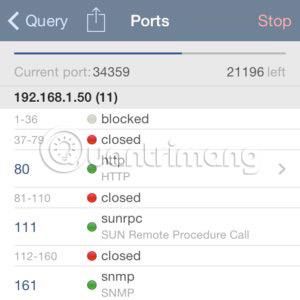
Den tredje del af applikationen taler om netværksdetaljer, såsom forbindelsens standard gateway IP, DNS server IP, ekstern IP for IPv4 og IPv6. For WiFi-netværk er SSID, BSSID, IP-adresse (IPv4 og IPv6 ) og undernetmaske angivet. Oplysninger til mobilnetværk vises også her, herunder IP-adresse, netværksudbyder, MCC og MNC.
Network Analyzer Pro (tilgængelig i App Store og Google Play) tilbyder yderligere værktøjer og avancerede funktioner. Dette er et mere visuelt tiltalende værktøj end dets gratis modstykke. Network Analyzer Pro kommer med muligheden for at scanne en række IP'er og Wake on LAN-funktionalitet. Dens sofistikerede ping-motor viser grafiske statistikker opdateret i realtid. Den betalte version inkluderer også DNS-opslag , internethastighedstest, lokal serviceopdagelse på Bonjour eller UPnP/DLNA, portscanner, overvågning med kortvisualisering og WHOIS-opslag. Samlet set ligner Network Analyzer Pro Fing (hvis du er villig til at bruge nogle penge).
Download Network Analyzer (til iPhone) / Network Analyzer (til Android) .
Speedcheck Internet Speed Test og Speedtest af Ookla
Der er mange internethastighedstestapplikationer til at måle download- og uploadhastigheden af internetforbindelser på netværket. Men hvad er en god, bekvem, brugervenlig og pålidelig hastighedstestapplikation blandt de netværksværktøjer , der kan bruges på iPhone?
Den mest populære i dette segment er Ooklas Speedtest (tilgængelig i App Store og Google Play). Det fuldfører sin opgave godt, når brugere skal tjekke den aktuelle internethastighed.

Ookla's Speedtest tester hastigheden og ydeevnen af internetforbindelser.
En stærk og højt vurderet kandidat at overveje er Speedcheck Internet Speed Test (tilgængelig på App Store og Google Play).
Ligesom Speedtest præsenterer Speedcheck download- og uploadhastighedsresultater som en linjegraf og gemmer en historik over tidligere hastighedstests til fremtidig reference. I Speedcheck kan brugere også tilføje kommentarer til testresultaterne, og den har en lommeregner, der bruges til at estimere filoverførselstider. Et andet værktøj i Speedcheck, der er værd at nævne, er en WiFi-signalfinder. Størrelsen af denne applikation er også mindre end Speedtest (66,4 MB sammenlignet med 76 MB).
Download Speedcheck Internet Speed Test ( iPhone / Android ).
Download Speedtest ( iPhone / Android )
Termius SSH klient
Termius (tilgængelig i App Store og Google Play) giver en komplet kommandolinjeterminal til Mosh-, SSH- og Telnet-sessioner på smartphones. Brugere kan få adgang til Linux- og IoT-enheder gennem det, oprette forbindelse til flere servere eller oprette flere forbindelser til en enkelt server. De fleste forbindelser eller tjenester kan krypteres gennem port forwarding og tunneling. Identifikatorer og nøgler gemmes i applikationens nøglering- sektion, og andre nøgler kan importeres i ext-, OpenSSH- eller PPK-format.
Termius har en split-view og multitasking-grænseflade. Du kan tilpasse brugergrænsefladen til dine terminalsessioner og organisere dem i grupper for nem adgang senere. Der er 12 temaer, der inkluderer forskellige farver og justerbare skrifttyper. En anden praktisk tilpasning giver brugerne mulighed for at parre login- og serveroplysninger for hurtigere adgang.
Ved at abonnere på Termius Premium kan brugere synkronisere indstillinger og loginoplysninger på tværs af deres enheder med Termius, beskyttet af AES-256-kryptering. Brugerkonti kan oprettes for at sikkerhedskopiere og synkronisere disse konti på Termius udviklerservere. Adgang til login-oplysninger kan beskyttes via Face ID eller Touch ID.
Den betalte version inkluderer også et SFTP-værktøj med en træk-og-slip grænseflade med to paneler. Nyttige UI-funktioner gør det nemmere at indtaste kommandoer på berøringsskærmen. Disse inkluderer en autofuldførelsesfunktion, lagring af almindelige shell- scripts og kørsel af dem på flere servere på én gang, samt en sikker adgangskodeindsættelsesfunktion.
Download Termius (til iPhone) / Termius (til Android) .